Како уклонити програм Бровсер Манагер из Иандек-а
Програми из Иандека већ су инсталирани у 40% корисника Интернета. Апликација Менаџер прегледача надгледа поставке свих претраживача на рачунару. Након што су пронашли услужни програм на рачунару, корисници се често питају одакле је дошао. Власници желе Цомпутерс ремове Непозната апликација је разумљива. Овај чланак описује како се то ради. 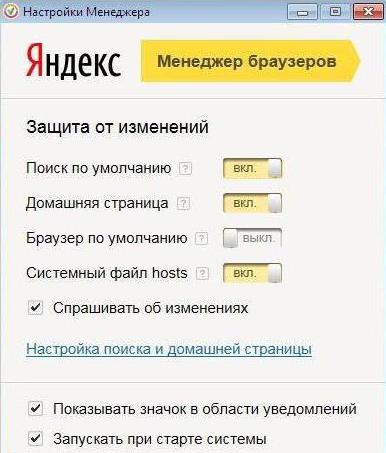
"Бровсер Манагер": шта је овај програм
Ова апликација приказује упозорења о промјенама поставки прегледника. Ако је вирус ушао у рачунар, заражени услужни програм ће прво покушати да инсталира другу почетну страницу и претраживач. Програм Бровсер Манагер одмах ће упозорити корисника о томе. Биће понуђено да прихвати измене или их опћенито блокира.
Популарност апликације не може се објаснити функционалношћу или значајем међу сличним програмима. Корисници инсталирају програм непажњом. Чињеница је да је апликација “Иандек Бровсер Манагер” додатак другим услужним програмима (едитор, антивирус, канцеларијски пакет, итд.). Пре инсталирања жељеног програма, појављује се прозор са подешавањима. Морате да наведете метод инсталације, искључујући довнлоад манагер.
Међутим, велика већина корисника у журби бира прилагођену (нормалну) инсталацију. Проширивањем изборника напредне инсталације можете видјети да је програм Управитељ прегледника учитан у рачунало заједно с главном апликацијом. Вреди фокусирати се на подразумеване оквире за потврду који потврђују инсталацију почетне странице и других елемената из Иандека. Ако се поља за потврду не уклоне, учитавају се непотребни помоћни програми. 
Функције програма
Апликација прати поставке прегледача, спречава промене опција из ресурса трећих страна, а такође штити датотеку хост хостова. Највећи интерес за корисника је задња функција. Ин хостс филе Садржи важне податке, чије уређивање од стране трећих лица може угрозити сигурност рачунара. Програм има уграђену опцију за уклањање фирмвера који уноси измене у корисничка подешавања. Ово ће помоћи почетницима да управљају системом.
Предности корисности су ту. Програм “Иандек Бровсер Манагер” спаљује лавовски дио системских ресурса, зачепљује регистар и пријављује непотребне информације. Апликација има низак ниво функционалности. Након инсталације, услужни програм је регистрован при покретању.
Апликација ради од тренутка када се рачунар укључи док се корисник не одјави. Рачунар са малим ресурсима РАМ-а и стари процесор можда неће поднети такав терет. Савремени програми користе много енергије. Инсталирање непотребних услужних програма доводи до застоја или кочења. За искусне кориснике апликација нема апсолутно никакву вриједност, јер се сви процеси које програм изводи могу ручно покренути или деактивирати за неколико минута. 
Како уклонити "Управитељ прегледника"
Да бисте то урадили, отворите стандардни мени, који се налази у "Цонтрол Панел". Морате отићи у одељак "Програми". Затим би требало да изаберете назив услужног програма и кликнете на дугме “Избриши”. Корисник такође може да избрише апликационе датотеке користећи програме за чишћење система Рево Унинсталлер и ЦЦлеанер. Употреба оптимизатора ће уклонити све непотребне информације из регистра и повећати продуктивност.
Ако постоји инсталациона датотека, онда треба да се покрене. Затим треба да изаберете програм Менаџер претраживача са листе и кликнете на дугме Избриши. Ако је потребно, можете извршити чишћење регистра ручно. Да бисте то урадили, позовите оквир за дијалог комбинација типки Вин + Р. Ставку „Покрени“ можете наћи у менију тако што ћете кликнути на десно дугме миша рачунара на дугме „Старт“.
Затим морате да унесете регедит команду. Регистар ће се отворити. Затим треба да позовете претрагу притиском на тастере Цтрл + Ф. Након тога морате уписати ријеч Иандек. Подаци које систем нађе треба бити избрисани. 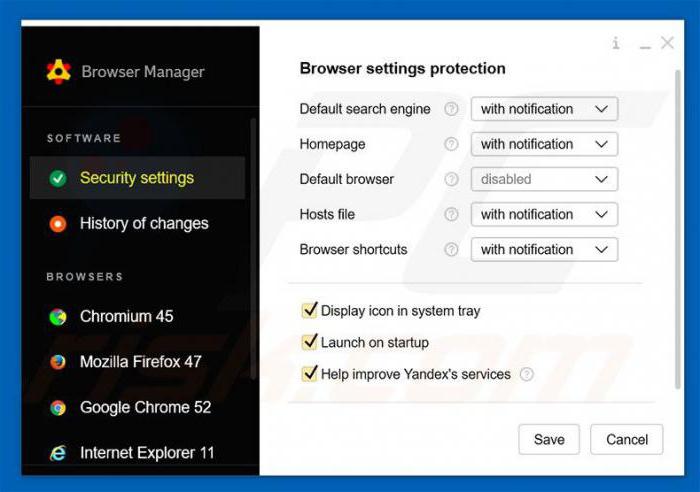
Упозорење
Ако власник рачунара користи друге производе компаније "Иандек", онда треба пажљиво да погледа који фајлови укључују пронађене записе. У супротном, потребне информације ће бити избрисане.